时间:2020-10-07 08:05:04 作者:lizhu 来源:系统之家 1. 扫描二维码随时看资讯 2. 请使用手机浏览器访问: https://m.xitongzhijia.net/xtjc/20201007/189393.html 手机查看 评论 反馈
怎么将多张图片拼接成一张大图?出去旅游的时候,想必大家都会拍许多照片留作纪念,但很多时候我们所拍的照片,会有很多大同小异的,但又不舍得删掉。这时候,我们就可以将这些大同小异具有同个意义的照片拼接起来,变成一张大图,这样就不会占用储存空间了。下面,我们就一起往下看看使用淘淘图片拼接之星拼接多张照片的具体方法吧!
方法步骤
1、启动淘淘图片拼接之星,添加待拼接的图片
请先点击“新建拼图”按钮,新建一个拼图文件。
然后请点击“添加文件”按钮,将弹出打开文件对话框,选中待拼接的图片的文件(按Ctrl或Shift键可以添加多个文件)。
再点击“确定”按钮,即可将文件添加到文件列表中。添加的图片文件将以缩略图的形式显示在左侧的文件列表中。
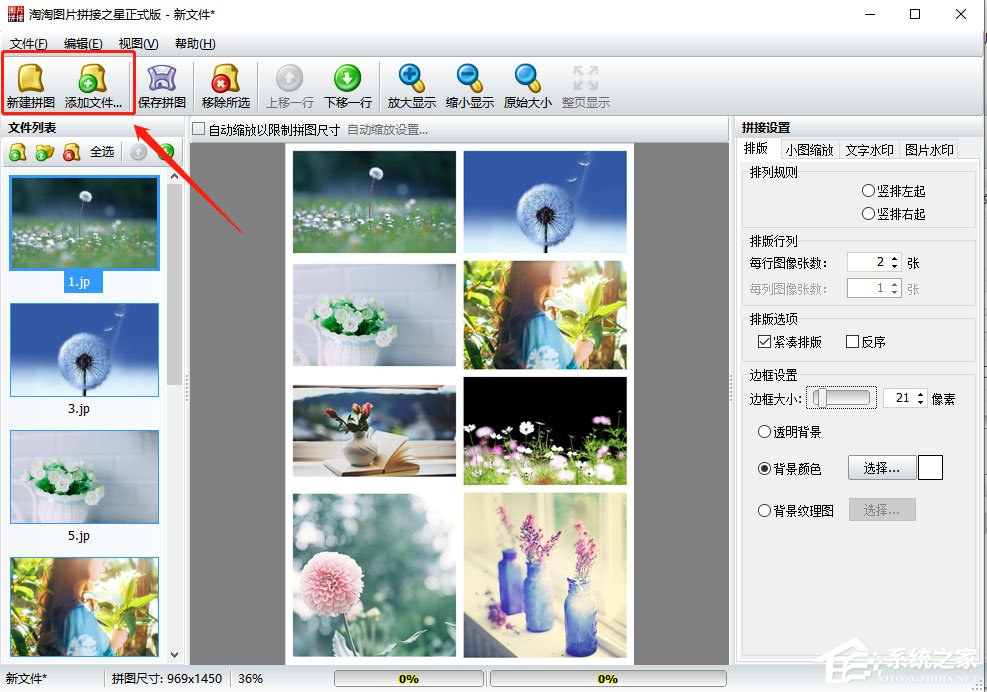
2、设置拼接参数
当文件添加好之后,请查看窗口右侧的“拼接设置”面板,在该面板中,您可以设置所有的图片拼接参数,每更改一项设置,窗口中部的拼接预览图会实时更新显示。
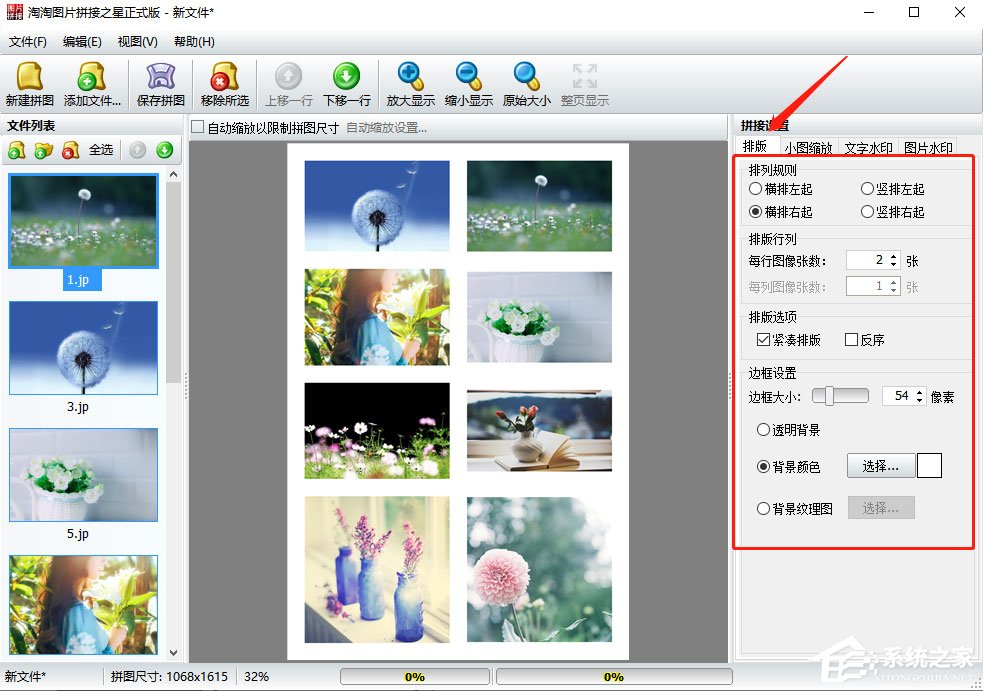
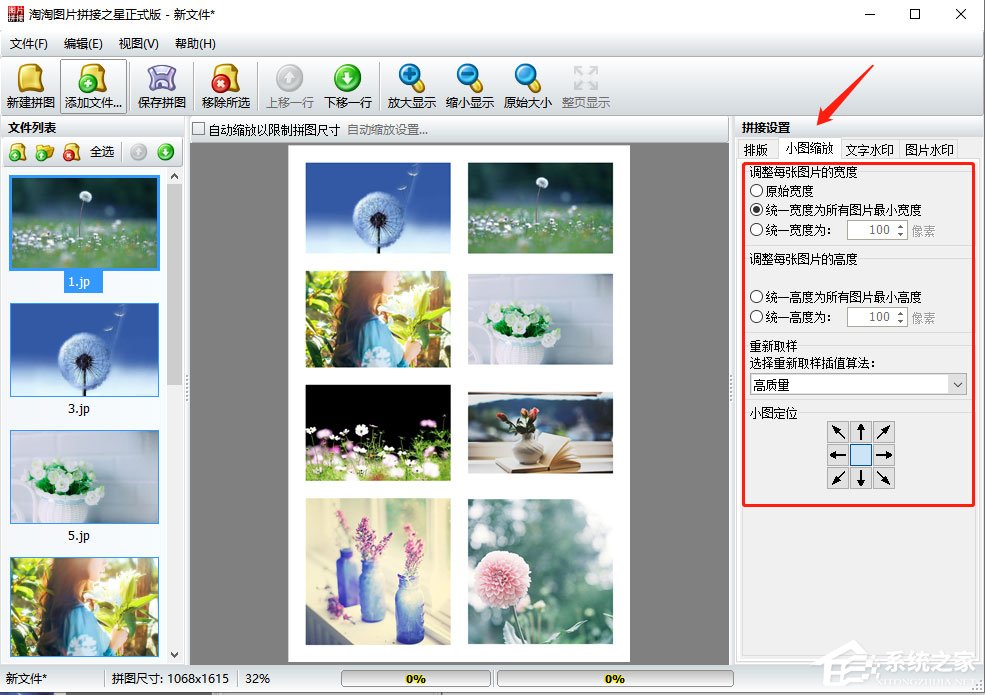
3、保存拼图
当窗口中部的预览图显示的效果达到了您的要求之后,您就可以保存该拼图了,请点击“保存拼图”按钮,会弹出保存文件对话框,保存即可。
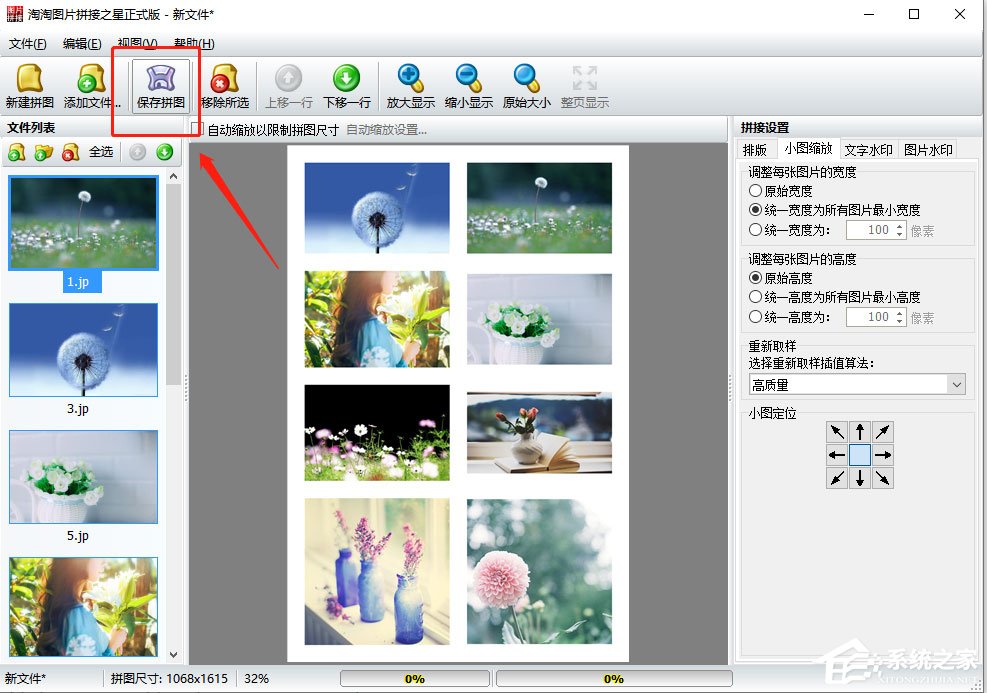
发表评论
共0条
评论就这些咯,让大家也知道你的独特见解
立即评论以上留言仅代表用户个人观点,不代表系统之家立场